Word如何设置页眉和页脚?本章内容给大家谈谈电子数码产品中关于遇上Word的页眉怎么设置等问题,我们该怎么处理呢。现在让我们一起往下看吧,希望能帮你解决到相关问题。
Word如何设置页眉和页脚
页眉与页脚就是文档中每个页面的顶部、底部和两侧页边距中的区域,我们可以在页眉和页脚中插入文本或者图形,就可以更加丰富页面的样式了。那么word怎么设置文档页眉与页脚?下面小编就为大家介绍一下,一起来看看吧!
(1)在文档中插入预设的页眉或页脚
在文档中插入页眉或者页脚的方法都是相似的,下面小编告诉的是插入页眉的方法。在功能区打开”插入“的选项卡。

在”页眉和页脚“的选项卡中单击”页眉“按钮。在页眉库中有很多的样式可供选择,例如”网络“。这样,所选眉页样式就被应用到文档中的每一页了。

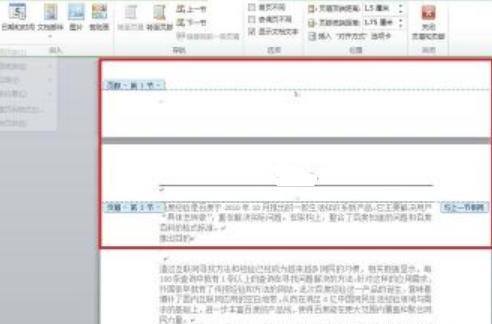
单击关闭眉页和眉角的按钮就退出了编辑。

(2)创建首页不同的页眉和页脚
如果希望将文档首页页面的页眉和页脚设置与众不同,可以双击已经插入在文档中的页眉页脚区域,在”设置“的选项卡中选中”首页不同“的复选框,这样文档首页定义的页眉页脚就北删除了,就可以重新进行设置了。
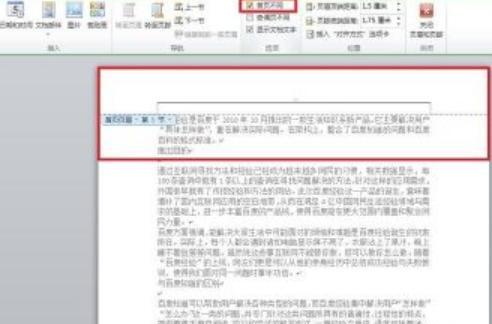
(3)为奇偶创建不同的页眉或页脚
例如我们在制作书籍资料时,想在奇数页上显示书籍的名称,在偶数页上显示章节的标题。对奇偶页使用不同的页眉页脚,就可以这样设置。
在出现的”页眉和页脚工具“中的”设计“选项卡,选中其中的”奇偶页不同“的复选框,就可以分别进行创建了。


以上就是word怎么设置文档页眉与页脚的方法介绍,希望能对大家有所帮助!
Word的页眉怎么设置
第一:得体的页眉会使文稿显得更加规范,也会给阅读带来方便。那么Word的页眉怎么设置?
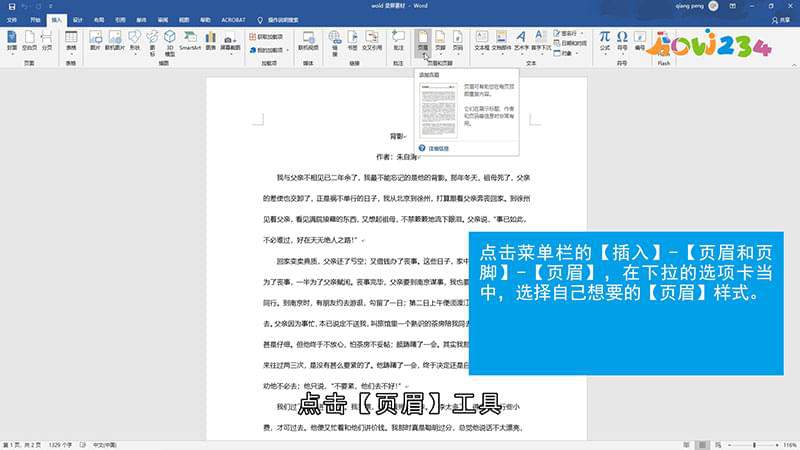
第二:打开需要设置页眉的Word素材,为了方便观看,我们把窗口最大化;
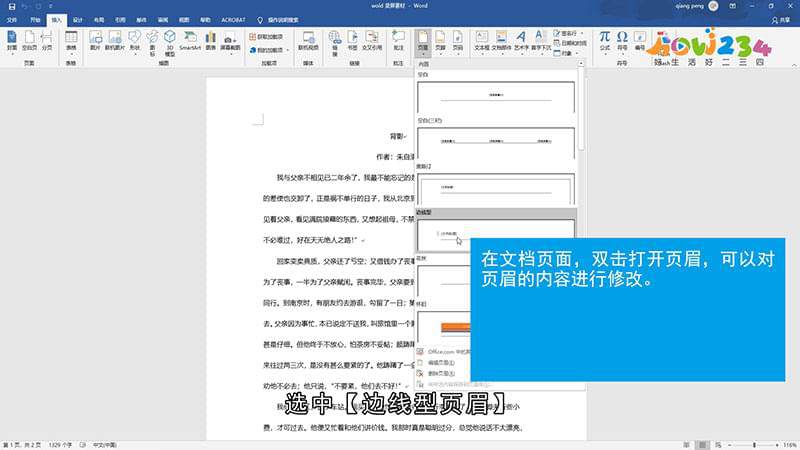
第三:进入Word主页面之后,点击菜单栏的【插入】选项,找到【页眉和页脚】,点击【页眉】工具,在下拉的选项卡当中,选择自己想要的【页眉】;
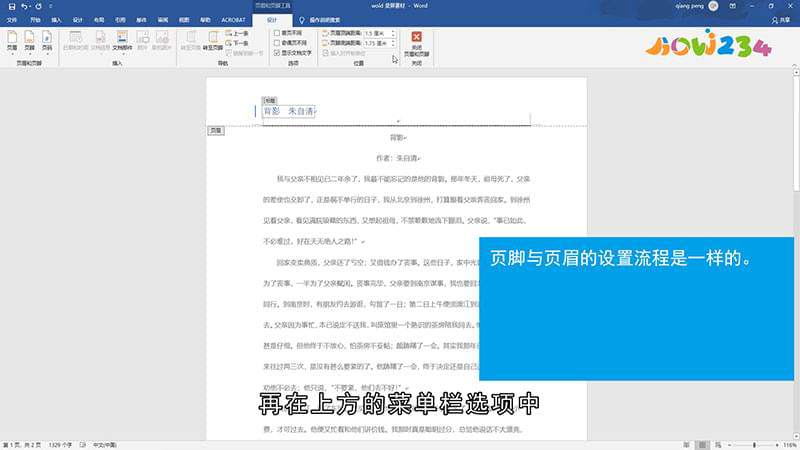
第四:例如:选中【边线型页眉】,回到Word页面之后,就可以看到页眉已经出现在文档的上方。可以点击修改【文档标题】,输入想要修改的文字,再在上方的菜单栏选项中点击【关闭页眉和页脚】即可。我们的页眉就已经设置好啦。
总结
本图文教程演示机型:组装台式机,适用系统:Windows10家庭中文版,软件版本:Word 2020;以上就是关于Word的页眉怎么设置的全部内容,希望本文的介绍能帮你解决到相关问题,如还需了解其他信息,请关注本站其他相关信息。
